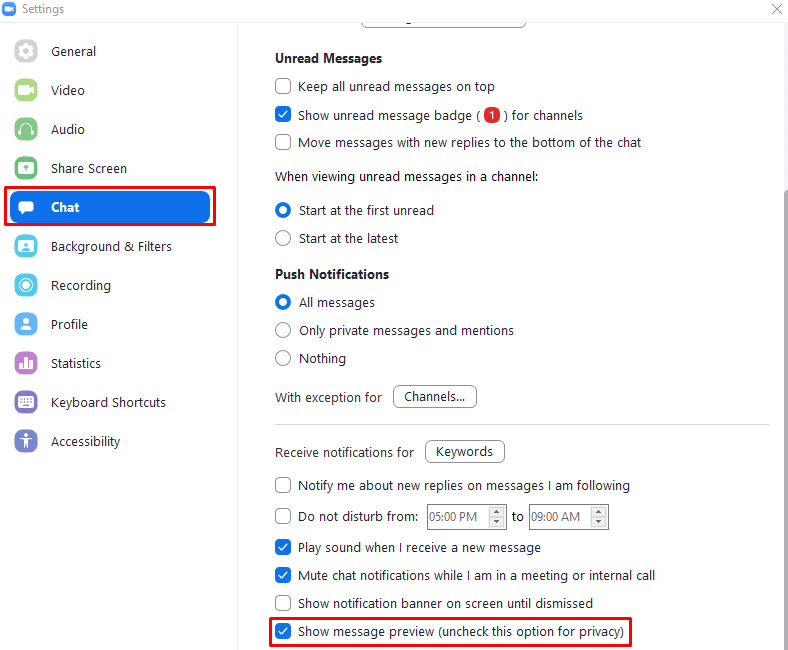Notifikationer er en vigtig del af enhver kommunikationsapp. de holder dig informeret om præcis, hvornår du har modtaget en besked, så du kan tjekke den og svare eller på anden måde reagere på den, så snart det er praktisk for dig at gøre det.
Beskedmeddelelser har normalt to dele, en hørbar og visuel notifikation. Den hørbare notifikation er designet til at tiltrække din opmærksomhed, hvis du ikke ser på din skærm på det tidspunkt, eller hvis du er i en anden applikation, der ikke tillader, at notifikationer overlejres. Visuelle meddelelser har en tendens til at være små popups i hjørnet af skærmen.
Nogle programmer viser dem kun i deres eget vindue. I modsætning hertil bruger andre, såsom Zoom, meddelelsesfunktioner på operativsystemniveau til at sende meddelelser, der kan overlejre andre apps. Som standard informerer disse visuelle meddelelsesmeddelelser fra Zoom dig om, hvem meddelelsen er fra og inkluderer en forhåndsvisning af så meget af meddelelsesteksten som muligt.
Problemet med dette er, at andre mennesker kan være i stand til at se din skærm, og du vil måske ikke have, at de skal kunne se din
Beskeder. Du kan selvfølgelig vælge ikke at åbne dine beskeder, når en anden kigger på din skærm. Alligevel kan du ikke kontrollere, hvornår der kommer en besked.Slip af Zoom Besked Preview
Heldigvis tilbyder Zoom en meddelelsesbeskyttelsesindstilling, der fjerner forhåndsvisningen af meddelelsen fra meddelelsesadvarslen. På denne måde får du stadig en notifikation. Alligevel behøver du ikke bekymre dig om, at budskabet er synligt for andre mennesker.
For at aktivere indstillingen for meddelelsesbeskyttelse, skal du gå ind i Zooms indstillinger. Klik på dit brugerikon i øverste højre hjørne, og klik derefter på "Indstillinger".
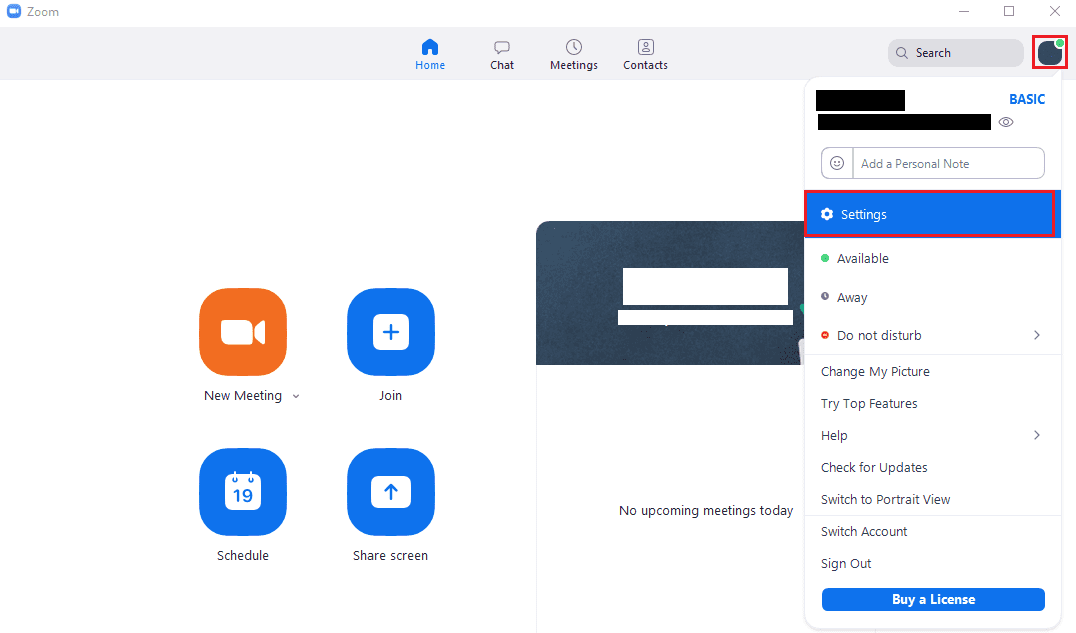
Når du er i indstillingerne, skal du skifte til fanen "Chat" og rulle til bunden af siden. Du skal fjerne markeringen i det sidste afkrydsningsfelt, mærket "Vis forhåndsvisning af besked (fjern markeringen af denne mulighed for privatliv)."